上一篇
系统修复🖥电脑重装系统失败导致无法开机?这里有详细解决办法
- 问答
- 2025-08-05 17:49:23
- 3
🖥️深夜惊魂:系统重装翻车实录
凌晨两点,你盯着卡在99%的进度条,手心冒汗,突然屏幕一黑,再开机只剩风扇嗡嗡转,显示器却像睡着了似的毫无反应——系统重装失败,电脑彻底“躺平”了!😱别慌,这种情况其实超常见,跟着这篇保姆级攻略操作,保证让你的电脑“起死回生”!💻✨
🔍第一步:先别急着砸电脑!先查“硬件背锅侠”
-
内存条:80%的开机杀手
- 📌症状:风扇转但黑屏,或反复重启。
- 🛠️操作:关机断电,拔下内存条(用橡皮擦猛擦金色触点),再插回去时记得听“咔嗒”声!
- 💡提示:多条内存?试试只留一条,轮流“站岗”排查坏条。
-
硬盘:系统文件全靠它
- 📌症状:能进BIOS但卡在LOGO界面。
- 🛠️操作:用PE系统(如微PE)里的DiskGenius检查硬盘健康,看到“红块”赶紧换硬盘!
-
主板CMOS:被遗忘的“总开关”

- 📌症状:所有操作无效,仿佛电脑“失忆”。
- 🛠️操作:抠出主板上的纽扣电池,静置5分钟再装回去,相当于给电脑“重启大脑”。
💾第二步:PE系统救命!三招修复引导
如果硬件没问题,99%是系统引导“迷路”了,这时候需要请出PE系统这个“急救员”:
-
制作PE启动盘
- 🔧工具:微PE工具箱(官网下载,别用XX精灵!)。
- 💾U盘:8G以上,制作时选“不格式化”,保留重要文件!
-
进入PE并修复引导
- 🖱️操作:插U盘开机狂按F12(不同品牌快捷键不同),选U盘启动。
- 🔧修复步骤:
# 打开命令提示符,依次输入: bootrec /fixmbr # 修复主引导记录 bootrec /fixboot # 修复启动分区 bootrec /rebuildbcd # 重建引导配置
- 💡提示:小白用户可直接用“小白一键重装系统”的自动修复功能,一键搞定!
-
终极必杀技:彻底重装
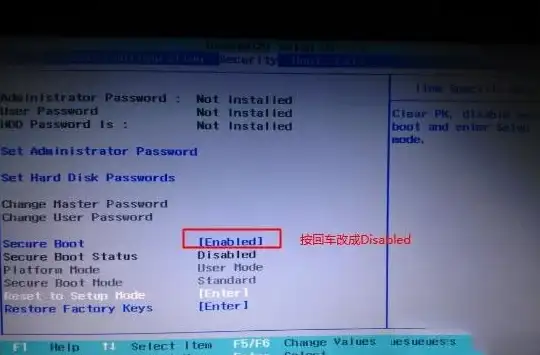
- 📌适用场景:系统分区已崩溃,修复无效。
- 🛠️操作:在PE里格式化C盘(记得备份数据!),用官方镜像重装。
⚡第三步:避开这些“坑”,成功率翻倍!
-
镜像文件:别用“盗版毒盘”!
- 📌风险:修改版镜像可能带病毒或驱动冲突。
- 🔧正确姿势:去MSDN我告诉你下载原版ISO,MD5校验码必须一致!
-
U盘制作:MBR/GPT别选错!
- 📌规则:
- 旧电脑(BIOS启动)→ MBR分区+Legacy模式。
- 新电脑(UEFI启动)→ GPT分区+UEFI模式。
- 💡工具推荐:Rufus(自动识别模式,小白福音!)。
- 📌规则:
-
BIOS设置:这两个选项必改!
- 🔧操作:
- 关闭Secure Boot(安全启动)。
- 开启CSM(兼容支持模块,部分主板需手动开启)。
- 🔧操作:
🎉修复成功!接下来怎么做?
- 更新驱动:用“驱动精灵”或官网下载,别用XX大师!
- 系统激活:用数字权利激活,远离盗版密钥!
- 备份!备份!备份!
- 💾工具:Dism++(免费,支持增量备份)。
- 📌策略:每月一次全盘备份,翻车后10分钟还原!
🌈最后唠叨两句
重装系统失败不可怕,可怕的是瞎折腾,记住这个公式:
硬件检测 + PE修复 + 官方镜像 = 99%成功率
如果还不行……嗯,可能是时候换新电脑了?😉

互动话题:你重装系统时遇到过哪些奇葩问题?评论区吐槽,帮你诊断!👇
本文由 业务大全 于2025-08-05发表在【云服务器提供商】,文中图片由(业务大全)上传,本平台仅提供信息存储服务;作者观点、意见不代表本站立场,如有侵权,请联系我们删除;若有图片侵权,请您准备原始证明材料和公证书后联系我方删除!
本文链接:https://vps.7tqx.com/wenda/544646.html









发表评论